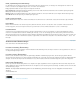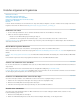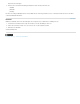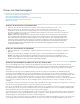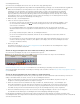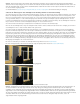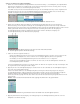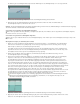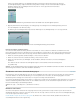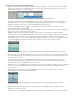Operation Manual
Geschwindigkeitsänderung.
Sie können die Geschwindigkeit und Dauer für einen oder für mehrere Clips gleichzeitig ändern.
Sie können die Geschwindigkeit eines Clips mithilfe einer Vierpunktbearbeitung so festlegen, dass eine bestimmte Dauer ausgefüllt wird.
1. Wählen Sie im Schnittfenster oder im Projektfenster einen oder mehrere Clips aus. Klicken Sie zum Auswählen von Clips im
Schnittfenster oder zum Auswählen einer aufeinander folgenden Gruppe von Clips in einem Projektfenster bei gedrückter
Umschalttaste auf diese. Wenn Sie nicht aufeinander folgende Clips im Projektfenster auswählen möchten, halten Sie die
Strg-Taste (Windows) bzw. Befehlstaste (Mac OS) gedrückt. Um die Geschwindigkeit oder Dauer aller Clips in einer Ablage
im Projektfenster und den verschachtelten Ablagen zu ändern, wählen Sie die Ablage aus. Die Änderung wirkt sich nicht auf
Nicht-Medienclips, etwa Sequenzen und Offlineclips in der Ablage aus.
2. Wählen Sie „Clip“ > „Geschwindigkeit/Dauer“.
3. Führen Sie einen der folgenden Schritte aus:
Um die Dauer, nicht jedoch die Geschwindigkeit von Clips zu ändern, klicken Sie auf die Verkettungsschaltfläche, sodass
sie eine unterbrochene Verbindung zeigt
. Durch dieses Entkoppeln können Sie auch die Geschwindigkeit ändern,
ohne die Dauer zu modifizieren.
Die Geschwindigkeit bleibt bei der eingestellten Prozentzahl, während Sie einen oder mehrere Clips zuschneiden.
Alternativ bleibt die Dauer bei der eingestellten Prozentzahl, während Sie die Geschwindigkeit eines oder mehrerer Clips
ändern.
Um den Clips rückwärts abzuspielen, wählen Sie „Geschwindigkeit umkehren“.
Um den Ton in der aktuellen Höhe beizubehalten, während sich die Geschwindigkeit oder Dauer ändert, wählen Sie
„Tonhöhe beibehalten“.
Um sicherzustellen, dass die auf die geänderten Clips folgenden Clips daran angrenzend bleiben, klicken Sie auf „Löschen
und Lücke schließen, Spur-Clips verschieben“. (Diese Option ist nur verfügbar, wenn Sie die Geschwindigkeit oder Dauer
von Clips im Schnittfenster ändern.)
4. Klicken Sie auf „OK“.
Chad Perkins und Lynda.com stellen ein Video-Lernprogramm bereit, in dem das Ändern der Geschwindigkeit eines Clips in
Premiere Pro CS5 ausführlich erläutert wird.
Ändern der Clipgeschwindigkeit und -dauer mithilfe des Werkzeugs „Rate ausdehnen“
Sie können die Geschwindigkeit eines Clips an eine bestimmte Dauer anpassen.
Wählen Sie das Werkzeug für „Rate ausdehnen“ und ziehen Sie eine der Kanten eines Clips in einem Schnittfenster.
Ändern der Clipgeschwindigkeit mithilfe des Werkzeugs „Rate ausdehnen“
Sehen Sie sich dieses Video-Lernprogramm von Andrew Devis zu den Werkzeugen „Rasierklinge“ und „Rate ausdehnen“ an.
Auch Autor Phil Hawkins demonstriert die Verwendung des Werkzeugs „Rate ausdehnen“, und zwar in diesem Video-Lernprogramm zu Premiere
CS5 bei Infinite Skills.
Ändern der Clipgeschwindigkeit und -dauer mithilfe von Zeit-Neuzuordnung
Sie können die Geschwindigkeit des Videoteils eines gesamten Clips ändern. Sie können die Funktion „Zeit-Neuzuordnung“ verwenden, um
Zeitlupe- und Zeitraffer-Effekte zu erstellen, in denen sich der Geschwindigkeitswert ändert.
1. Klicken Sie im Spurheader der Videospur, die den gewünschten Clip enthält, auf die Schaltfläche „Keyframes anzeigen“. Ist
die Option noch nicht ausgewählt, aktivieren Sie „Keyframes anzeigen“.
2. Klicken Sie auf das Dreieck für das Effektmenü des Clips und wählen Sie „Zeit-Neuzuordnung“ > „Geschwindigkeit“. (Das
Dreieck für das Effektmenü eines Clips wird neben dem Dateinamen des jeweiligen Clips in einer Videospur angezeigt. Falls
es schwer zu erkennen ist, vergrößern sie die Ansicht so lange, bis genügend Platz im Clip ist, um das Dreieck anzuzeigen.)
In der Mitte des Clips wird eine horizontale Blendensteuerung, die die Geschwindigkeit des Clips steuert, eingeblendet.
3. Ziehen Sie die Blendensteuerung nach oben oder nach unten, um die Clipgeschwindigkeit zu erhöhen oder zu verringern. In
einer QuickInfo wird die Änderung der Geschwindigkeit als Prozent der Originalgeschwindigkeit angezeigt.
Die Wiedergabegeschwindigkeit des Videoteils des Clips ändert sich und die Dauer wird verlängert oder verkürzt, je nachdem, ob die
Geschwindigkeit erhöht oder verringert wird. Der Audioteil des Clips bleibt durch die Zeit-Neuzuordnung unverändert, auch wenn er weiterhin mit
dem Videoteil verbunden bleibt.